Benutzerdefinierte Konnektoren
Auch wenn Azure Logic Apps, Microsoft Power Automate und Microsoft Power Apps mehr als 1.000 Connectors für die Verbindung mit Microsoft- und Nicht-Microsoft-Diensten anbieten, möchten Sie möglicherweise mit Diensten kommunizieren, die nicht als vorgefertigte Connectors verfügbar sind. Angepasste Konnektoren adressieren dieses Szenario, indem sie es Ihnen erlauben, einen Konnektor mit eigenen Auslösern und Aktionen zu erstellen (und sogar gemeinsam zu nutzen).
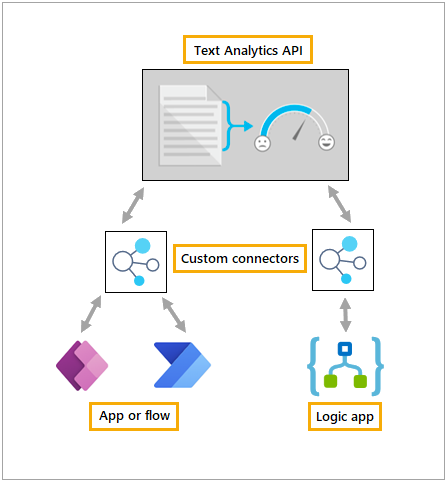
Anmeldung
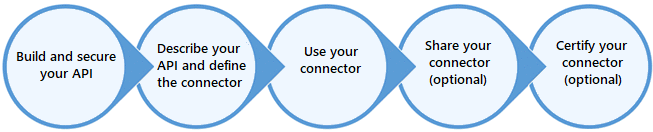
1. Erstellen Sie Ihre API
Ein benutzerdefinierter Connector ist ein Wrapper für eine REST-API, der es Logic Apps, Power Automate oder Power Apps ermöglicht, mit dieser REST- oder SOAP-API zu kommunizieren. Diese APIs können es sein:
- Öffentlich (sichtbar im öffentlichen Internet) wie Spotify, Slack, Rackspace, oder eine von Ihnen verwaltete API.
- Privat (nur für Ihr Netzwerk sichtbar).
Logic Apps unterstützt auch SOAP-APIs.
Für öffentliche APIs, die Sie erstellen und verwalten möchten, sollten Sie die Verwendung eines dieser Microsoft Azure-Produkte in Betracht ziehen:
Für private APIs bietet Microsoft eine lokale Datenkonnektivität über ein on-premises Daten-Gateway an.
2. Sichern Sie Ihre API
Verwenden Sie eine dieser Standardauthentifizierungsmethoden für Ihre APIs und Konnektoren (Microsoft Entra ID wird empfohlen):
- Generisches OAuth 2.0
- OAuth 2.0 für bestimmte Dienste, einschließlich Microsoft Entra ID, Dropbox, GitHub und SalesForce
- Standardauthentifizierung
- API-Schlüssel
Sie können eine Microsoft Entra ID-Authentifizierung für Ihre API im Azure-Portal festlegen, sodass Sie keine Implementierung der Authentifizierung vornehmen müssen. Oder Sie können die Authentifizierung im Code Ihrer API verlangen und erzwingen. Weitere Informationen zu Microsoft Entra ID für benutzerdefinierte Konnektoren finden Sie unter Sichern von APIs und Konnektoren mithilfe von Microsoft Entra ID.
2.1. OAuth 2.0
Neu erstellte benutzerdefinierte Connectors, die OAuth 2.0 zur automatischen Authentifizierung verwenden, verfügen über einen Umleitungs-URI pro Connector. Vorhandene OAuth 2.0-Konnektoren müssen vor dem 17. Februar 2024 aktualisiert werden, um einen Umleitungs-URI pro Konnektor zu verwenden.
- Wenn Sie Ihre benutzerdefinierten Connectors mit der Weboberfläche erstellt haben, bearbeiten Sie Ihre benutzerdefinierten Connectors, gehen Sie zur Registerkarte Sicherheit und aktivieren Sie das Kontrollkästchen Auf eindeutige Umleitungs-URL aktualisieren, und speichern Sie dann, um den Umleitungs-URI pro Connector zu aktivieren.
- Wenn Sie Ihre benutzerdefinierten Connectors mit Multi-Authentifizierung mithilfe des Befehlszeilenschnittstellen-(CLI-)Tools erstellt haben, müssen Sie Ihren Connector mit dem CLI-Tool aktualisieren, um
"redirectMode": "GlobalPerConnector"festzulegen. - Sobald die benutzerdefinierten Connectors aktualisiert wurden, um den Umleitungs-URI pro Connector zu verwenden, entweder über die Einstellung auf der Registerkarte „Sicherheit“ oder mithilfe des CLI-Tools, sollten Sie den globalen Umleitungs-URI aus Ihren OAuth 2.0-Apps entfernen. Sie sollten die neu generierte eindeutige Umleitungs-URL zu Ihren OAuth 2.0-Apps hinzufügen.
- Wir werden dieses Update für bestehende benutzerdefinierte OAuth 2.0-Connectors ab dem 17. Februar 2024 erzwingen. Jeder benutzerdefinierte Connectors, der nicht für die Verwendung eines Umleitungs-URI pro Connector aktualisiert wurde, funktioniert bei neuen Verbindungen nicht mehr und zeigt den Benutzenden eine Fehlermeldung an.
- Um herauszufinden, welche benutzerdefinierten Konnektoren aktualisiert werden müssen, um pro Konnektor-Umleitungs-URL migriert zu werden, können Sie einen einfachen Flow erstellen, der die Aktion Benutzerdefinierte Konnektoren als Administrierender abrufen von Power Apps-Administratorkonnektoren verwendet und die Ergebnisse analysiert. Der später in diesem Artikel angehängte Flow ruft alle benutzerdefinierten Konnektoren mit demselben ab. Anschließend wendet er eine Filterbedingung auf die Eigenschaft des Verbindungsparameters an, um benutzerdefinierte Nicht-Oauth-Konnektoren herauszufiltern, gefolgt von einem weiteren Filter, um nur Konnektoren auszuwählen, die nicht die eindeutige Umleitungs-URL pro Konnektor verwenden. Schließlich fügt er die ausgewählten benutzerdefinierten Konnektoren in eine Array-Variable ein, die zu Beginn des Flows initialisiert wurde, und generiert eine HTML-Tabelle mit den Namen und Erstellenden dieser Konnektoren. Sie können diesen Flow in Ihre Umgebung importieren, indem Sie diese Lösung importieren. Sie können den Flow noch erweitern, um die HTML-Tabelle als E-Mail an sich selbst zu senden. Alternativ Sie können ihn erweitern, um E-Mails direkt an die Erstellenden von Connectors zu senden und ihnen die Namen des Connectors mitzuteilen, der aktualisiert werden muss.
3. Beschreiben Sie die API und definieren Sie den benutzerdefinierten Konnektor
Sobald Sie über eine API mit authentifiziertem Zugriff verfügen, müssen Sie als Nächstes Ihre API beschreiben, damit Logic Apps, Power Automate oder Power Apps mit Ihrer API kommunizieren können. Die folgenden Ansätze werden unterstützt:
Eine OpenAPI-Definition (wurde früher als Swagger-Datei bezeichnet)
Postman-Sammlung
Beginnen Sie von Grund auf mit dem benutzerdefinierten Konnektor-Portal (nur Power Automate und Power Apps)
OpenAPI-Definitionen und Postman-Sammlungen verwenden verschiedene Formate, sind jedoch beide sprachunabhängig maschinenlesbare Dokumente, in denen Ihre API beschrieben wird. Sie können diese Dokumente aus verschiedenen Tools generieren, die auf der von Ihrer API verwendeten Sprache und Plattform basieren. Im Hintergrund verwenden Logic Apps, Power Automate und Power Apps OpenAPI, um Konnektoren zu definieren.
4. Verwenden Sie Ihren Konnektor in einer Logic App, Power Automate- oder Power Apps-App
Angepasste Konnektoren werden auf die gleiche Weise wie vorgefertigte Konnektoren verwendet. Sie müssen eine Verbindung zu Ihrer API erstellen, um diese Verbindung zu verwenden, um alle Vorgänge aufzurufen, die Sie in Ihrem angepassten Connector freilegen.
Konnektoren, die in Power Automate erstellt wurden, sind in Power Apps verfügbar. In Power Apps erstellte Konnektoren sind ebenso in Power Automate verfügbar. Dies gilt nicht für Konnektoren, die in Logic Apps erstellt wurden. Sie können die OpenAPI-Definition oder Postman-Sammlung jedoch wiederverwenden, um den Connector in einem dieser Dienste neu zu erstellen. Weitere Informationen finden Sie im entsprechenden Tutorial:
- Einen benutzerdefinierten Connector in einem Flow verwenden
- Benutzen Sie einen benutzerdefinierten Konnektor aus einer Anwendung
- Einen benutzerdefinierten Connector aus einer Logik-App verwenden
5. Teilen Sie Ihren Konnektor
Sie können Ihren Konnektor für Benutzer in Ihrer Organisation auf die gleiche Weise freigeben, wie Sie Ressourcen in Logic Apps, Power Automate oder Power Apps freigeben. Die gemeinsame Nutzung ist optional, aber möglicherweise gibt es Szenarien, in denen Sie Ihre Connectors für andere Benutzende freigeben möchten.
Weitere Informationen finden Sie unter Benutzerdefinierte Konnektoren in Ihrer Organisation gemeinsam nutzen.
6. Zertifizieren Sie Ihren Konnektor
Wenn Sie Ihren Konnektor für alle Benutzer von Logic Apps Power Automate und Power Apps freigeben möchten, können Sie Ihren Konnektor zur Microsoft-Zertifizierung einreichen. Microsoft überprüft Ihren Connector, prüft auf technische und inhaltliche Konformität und validiert die Funktionalität.
Weitere Informationen finden Sie unter Senden Sie Ihre Konnektoren für die Microsoft-Zertifizierung ein.
Tutorial
Das Lernprogramm verwendet die Cognitive Services Text Analytics API. Microsoft stellt bereits einen Konnektor für diese API zur Verfügung. Er ist ein gutes Beispiel, um den Lebenszyklus von angepassten Connectors zu lehren und wie benutzerdefinierte Connectors einzigartige Szenarien unterstützen können.
Szenario
Der Connector, den Sie erstellen, stellt den Vorgang Text Analytics Sentiment zur Verfügung, der die Bewertung der Stimmung (0,000 bis 1,000) für die Texteingabe zurückgibt.
Anforderungen
Eines der folgenden Abonnements:
- Ein Abonnement Azure (Logic Apps)
- Power Automate
- Power Apps
Grundlegendes Verständnis, wie man Logic Apps, Power Automate oder Power Apps Flows erstellt.
API-Schlüssel für die Cognitive Services Text Analytics API.
Einen API-Schlüssel erhalten
Die Textanalyse-API verwendet einen API-Schlüssel zur Authentifizierung von Benutzern. Wenn ein Benutzer eine Verbindung zur API über einen benutzerdefinierten Konnektor herstellt, gibt der Benutzer den Wert dieses Schlüssels an. So erhalten Sie einen API-Schlüssel:
Anfordern eines API-Schlüssels, um die API auszuprobieren. Dafür ist kein Azure-Abonnement erforderlich.
Hinzufügen der Textanalyse-API zu Ihrem Azure-Abonnement. Sobald Sie die API-Ressource in Ihrem Abonnement haben, erhalten Sie den API-Schlüssel aus dem Abschnitt Schlüssel:

Starten Sie das Tutorial
Wenn Sie Logic Apps verwenden, siehe:
Wenn Sie Power Automate oder Power Apps verwenden, siehe:
Erweiterte Anleitung
Die Tutorials und Videos in diesem Abschnitt vermitteln Ihnen die erforderlichen Erkenntnisse, um im Rahmen Ihrer Implementierung Power Platform-Connectors zu nutzen.
Lernprogramme
Die folgenden Tutorials bieten mehr Details für spezifische benutzerdefinierte Konnektor-Szenarien:
- Eine OpenAPI-Definition erweitern
- Eine Postman-Sammlung für einen benutzerdefinierten Konnektor erstellen
- Authentifizierung mit Microsoft Entra ID
- Erstellen Sie einen Konnektor für eine Web-API
- Benutzen Sie einen Webhook als Auslöser
- Konnektor für Logic Apps SOAP API erstellen
Video
Das folgende 45-minütige Video zeigt Ihnen, wie Power Platform-Connectors funktionieren. Außerdem wird gezeigt, wie einfache und erweiterte benutzerdefinierte Konnektoren erstellt werden.
Unterstützung von Virtual Network
Wenn der Connector in einer Power Platform-Umgebung verwendet wird, die mit einem Virtual Network verknüpft ist, gelten Einschränkungen:
Bei Verwendung von benutzerdefiniertem Code: Die Einschränkungen werden unter Code in einen benutzerdefinierten Connectors schreiben erläutert.
Benutzerdefinierte Connectors, die erstellt wurden, bevor die Umgebung einem virtuellen Netzwerk zugeordnet wurde, müssen erneut gespeichert werden.
Feedback senden
Wir freuen uns sehr über Feedback zu Problemen mit unserer Connector-Plattform oder neuen Feature-Ideen. Wenn Sie Feedback geben möchten, gehen Sie zu Probleme melden oder Hilfe zu Connectors und wählen Sie einen Feedbacktyp aus.